בגירסאות ישנות יותר של Windows כמו Windows XP, בכל פעם ששיתפת תיקייה, הוגדרו רק הרשאות השיתוף ברשת, כדי לאפשר או למנוע ממשתמשים אחרים ברשת לגשת לשיתוף. סמל שכבת-על המציג יד משתפת הוצג באותה תיקייה. בכל פעם שהפסקת לשתף תיקיה, השיתוף נמחק.![]()
מושג זה השתנה לחלוטין בגרסאות חדשות יותר של Windows. התפיסה הישנה יותר של שינוי הרשאות שיתוף בלבד שונה ל'שיתוף מתקדם' ו-Windows הציגה אשף שיתוף חדש לשיתוף קבצים. בגירסאות מודרניות כמו Windows 8.1/8 ו-Windows 7, בכל פעם שאתה לוחץ לחיצה ימנית על קובץ/תיקיה כדי לשתף אותו באמצעות התפריט שתף עם או לחץ על כפתור השיתוף במאפיינים, הוא משתמש באשף השיתוף כברירת מחדל.![]()
אשף השיתוף לא רק מגדיר הרשאות שיתוף רשת אלא הוא גם מגדיר באופן מפורש הרשאות גישה מקומיות ל-NTFS עבור חשבונות משתמש סטנדרטיים אחרים באותו מחשב, כך שהם יקבלו גישה לקריאה בלבד או ניתנת לכתיבה לתיקיה המשותפת שלך, או שגישה נדחתה, בהתאם עם אילו משתמשים תבחר לשתף. כאשר אתה מפסיק לשתף את התיקיה, אשף השיתוף לא תמיד מוחק בצורה מהימנה את השיתוף. זה מסיר את הגישה לתיקיה מחשבונות משתמש מקומיים אחרים באותו מחשב אישי וחשבונות רשת. סמל שכבת הנעילה מציין בדיוק את זה - שהפריט פרטי - אפילו קבוצת משתמשים מאומתים מקומית לא יכולה לגשת אליו.![]()
כיצד להסיר את סמל המנעול (שיטה 1)
אחת הדרכים להסיר את סמל המנעול היא לבטל את הרישום של המטפל בהרחבת מעטפת שכבת סמל המשמשת עבור סמל המנעול. כדי לעשות זאת, בצע את ההוראות הפשוטות הבאות:
- פתח את עורך הרישום (ראה כיצד).
- עבור אל מפתח הרישום הבא:|_+_|
טיפ: אתה יכול לגשת לכל מפתח רישום רצוי בלחיצה אחת.
- גבה את מפתח הרישום 'SharingPrivate' על ידי ייצוא שלו. כדי לייצא אותו, לחץ לחיצה ימנית על מפתח SharingPrivate, לחץ על ייצוא ולאחר מכן שמור אותו במקום כלשהו כקובץ.
- כעת מחק את מפתח SharingPrivate.
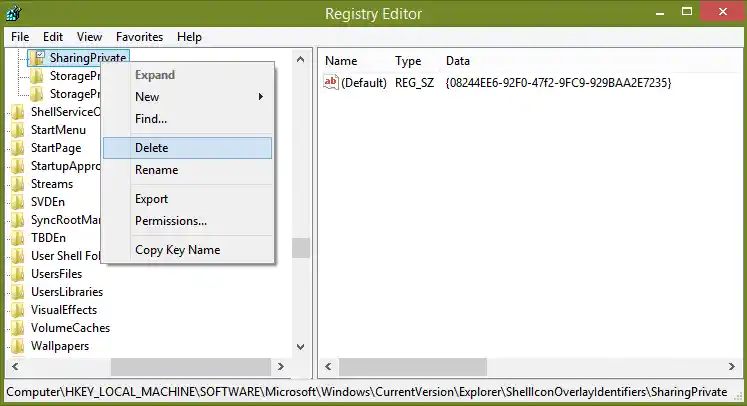
- אם אתה מפעיל Windows 32 סיביות, דלג ישירות לשלב 7. אם אתה מפעיל Windows 64 סיביות, עבור גם אל המפתח הבא:|_+_|
- חזור על שלבים 3 ו-4 גם עבור מקש זה.
- הפעל מחדש את מעטפת האקספלורר.
זהו זה. סמל המנעול ייעלם מכל התיקיות והקבצים שלך. שים לב שמאחר שלחצת על 'שתף עם אף אחד', הפריט יישאר פרטי ולא נגיש מחשבונות משתמשים מקומיים אחרים מלבד קבוצת המנהלים. זה עתה הוסתר את הסמל.
אם תצטרך לשחזר את סמל המנעול מאוחר יותר, תוכל ללחוץ פעמיים על קובץ הגיבוי .REG המיוצא שיצרת קודם לכן כדי למזג אותו לתוך הרישום ולהפעיל מחדש את מעטפת הסייר מחדש.
כיצד להסיר את סמל המנעול (שיטה 2)
במקום להסתיר את סמל המנעול, אתה יכול לתקן את ההרשאות בתיקייה כך שהיא כבר לא פרטית, כלומר, חשבונות משתמש מקומיים יכולים לגשת אך היא חסומה בפני משתמשי רשת. כדי לעשות זאת:
- לחץ לחיצה ימנית על התיקיה עם סמל המנעול ולחץ על 'שתף עם' -> אנשים ספציפיים. בתיבת הדו-שיח שעולה, בחר כולם מהתפריט הנפתח ולחץ על שתף.
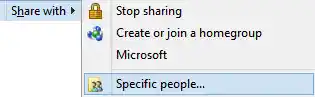
- התיקיה תשותף עם כולם במחשב האישי ובמשתמש הרשת המקומי. כעת עליך למחוק את השיתוף כדי להסיר את הגישה לרשת.
- לחץ לחיצה ימנית על התיקיה שזה עתה שיתפת ולחץ על מאפיינים. עבור ללשונית שיתוף.
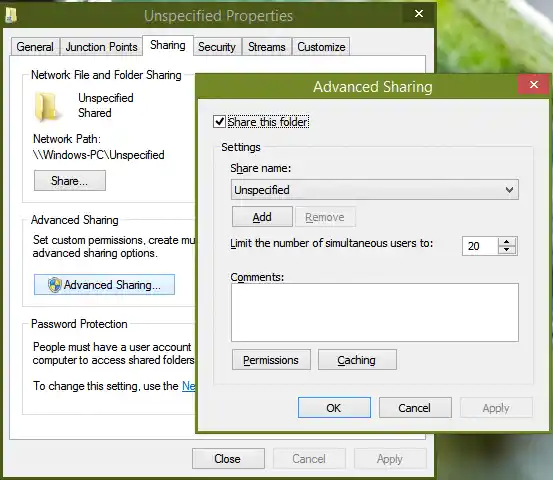
- לחץ על שיתוף מתקדם, אשר את הנחיית UAC ובטל את הסימון של 'שתף תיקייה זו'.
- לחץ על אישור ולחץ על סגור. פעולה זו תסיר את השיתוף ואת סמל המנעול. זה גם לא ימנע ממשתמשים סטנדרטיים מאומתים מקומיים לגשת לתיקיה, אלא אם כן תרצה לחסום אותם על ידי הפיכתה לפרטית (במקרה כזה, עקוב אחר שיטה 1).
בקיצור, כשאתה משתף משהו זה לא משנה איך אתה משתף אותו. אבל בעת מחיקת שיתוף, עליך להשתמש ב'שתף עם אף אחד' רק אם ברצונך להפוך את הפריט לפרטי. אחרת, עליך להשתמש בשיתוף מתקדם כדי פשוט להסיר את השיתוף מהרשת ולהימנע מסמל הנעילה.
משתמשים לא ידעו מה הם עשו כדי לגרום לסמל המנעול להופיע והיו עוד יותר מבולבלים כיצד להסיר את סמל המנעול הזה ב-Windows 7. Windows 8 נפטר מסמל שכבת-העל של המנעול למרות שהוא עדיין משתמש באשף השיתוף שבו לוחצים על הפסק שיתוף הופך את הפריט לפרטי במקום רק לבטל את שיתוף התיקיה.
באופן אישי, אני תמיד משתמש בשיתוף מתקדם רק בגלל שאני לא אוהב איך אשף השיתוף מתעסק עם הרשאות הקבצים והתיקיות המקומיות. כמו כן, לפעמים, שימוש באשף השיתוף כדי להפסיק את השיתוף לא תמיד מוחק את השיתוף. אני ממליץ לך להשתמש בשיתוף מתקדם בלבד. משורת הפקודה, אתה יכול גם להשתמש ב-נתח נטופקודה שהיא המקבילה לשיתוף מתקדם.

























